惠普星Book Pro怎么重装win10?
惠普星Book Pro,深受许多办公人士的喜爱。然而,就像其他电脑一样,它也会而出现一些意外。比如最近,有一位朋友就遇到了这样的问题。他是一位经常使用电脑办公的人,对电脑的需求非常大,运行速度也越来越慢,朋友尝试过修复,但是都没有成功。最后,他只能选择重装系统win10。如果你的电脑也是这样,那我也建议你重装一个系统。

一、重装系统所需工具
准备工具:一键重装系统软件(点击红字下载)
二、重新安装win10时,要注意的事项:
1. 备份你的重要文件:重装系统会清空硬盘上的所有内容,所以,先把这些东西转移到其他设备上。
2. 确保电源稳定:重装系统需要一定的时间,在这段时间里,要确保你的笔记本电脑插上电源,以免中途没电。
3. 关闭杀毒软件:在重装系统的过程中,最好把杀毒软件关掉,因为不关闭的话,这样会导致系统安装失败。
三、电脑重装win10系统的流程介绍
1.请将“韩博士装机大师”下载到桌面,双击以开启软件,然后在软件界面选择“一键装机”,点击“开始重装”开始操作。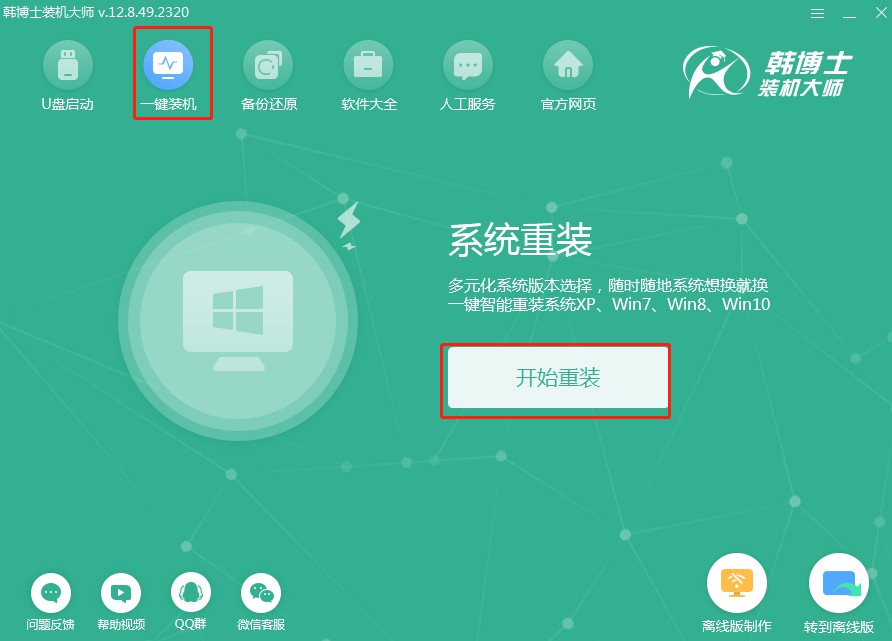
2.系统正在执行“环境监测”,您无需干预,待检测自动结束后,点击“下一步”。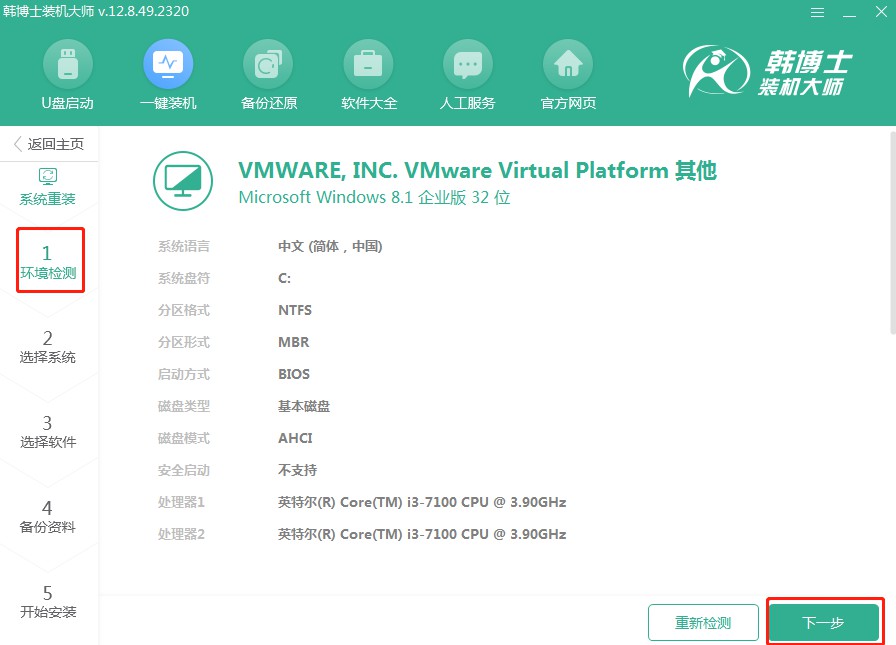
3.在“选择系统”界面,决定一个合适的win10镜像文件,然后继续操作点“下一步”。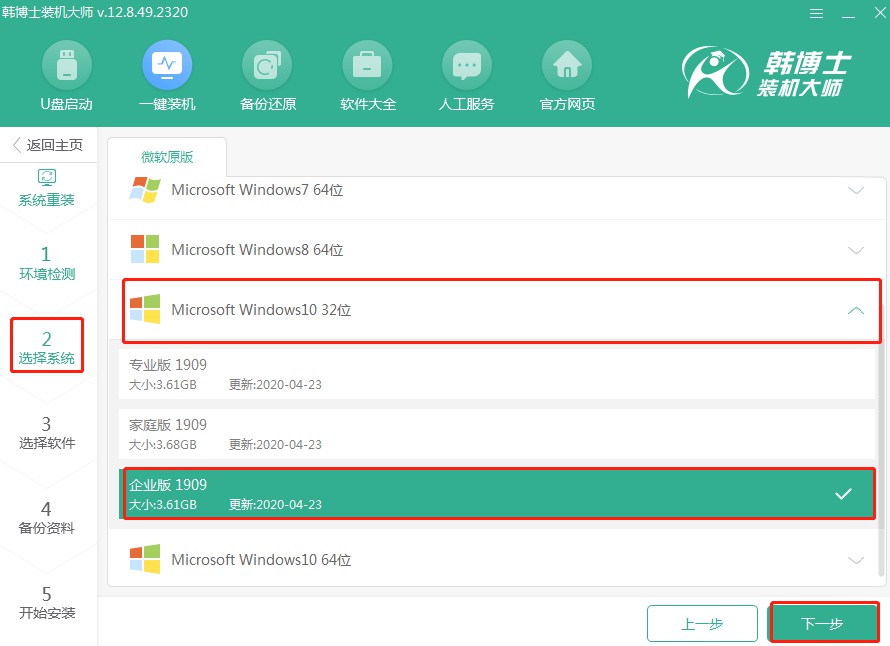
4.系统文件正在下载,请稍等片刻,等它下载完成,无需操作什么。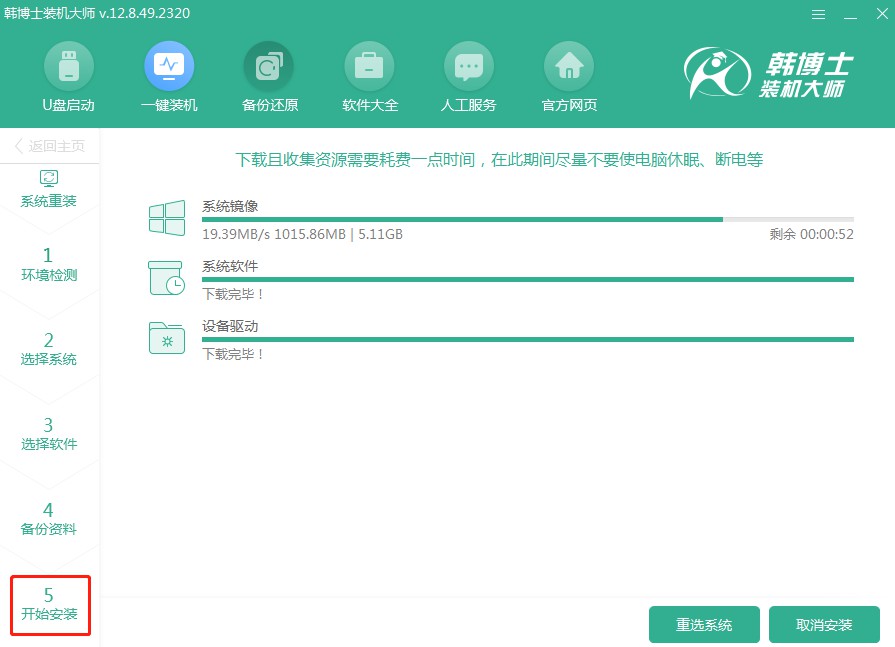
5.系统正自动部署安装环境,完成后请即点击“立即重启”。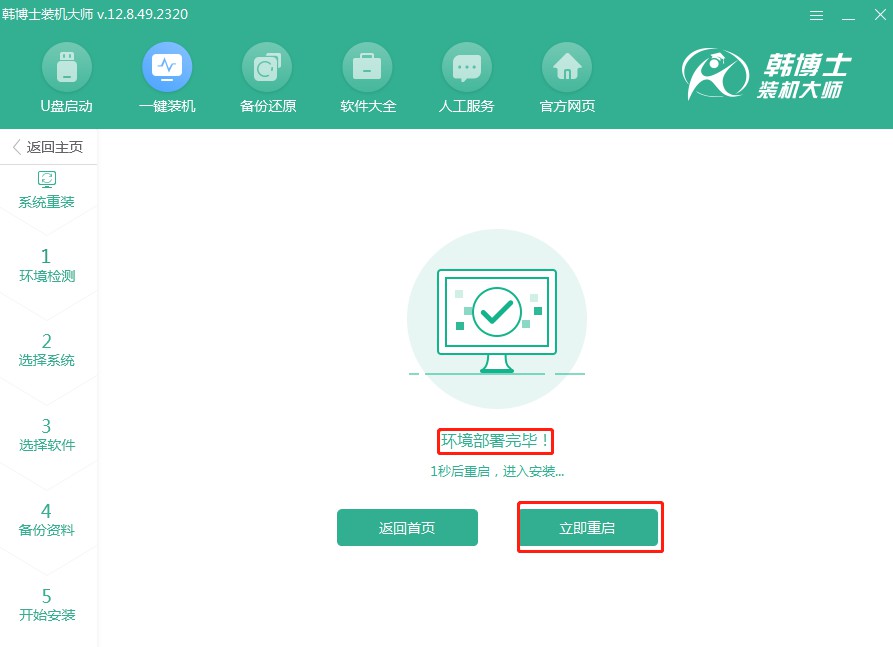
6.在列表中选择第二项,然后按下回车键,进入PE系统界面。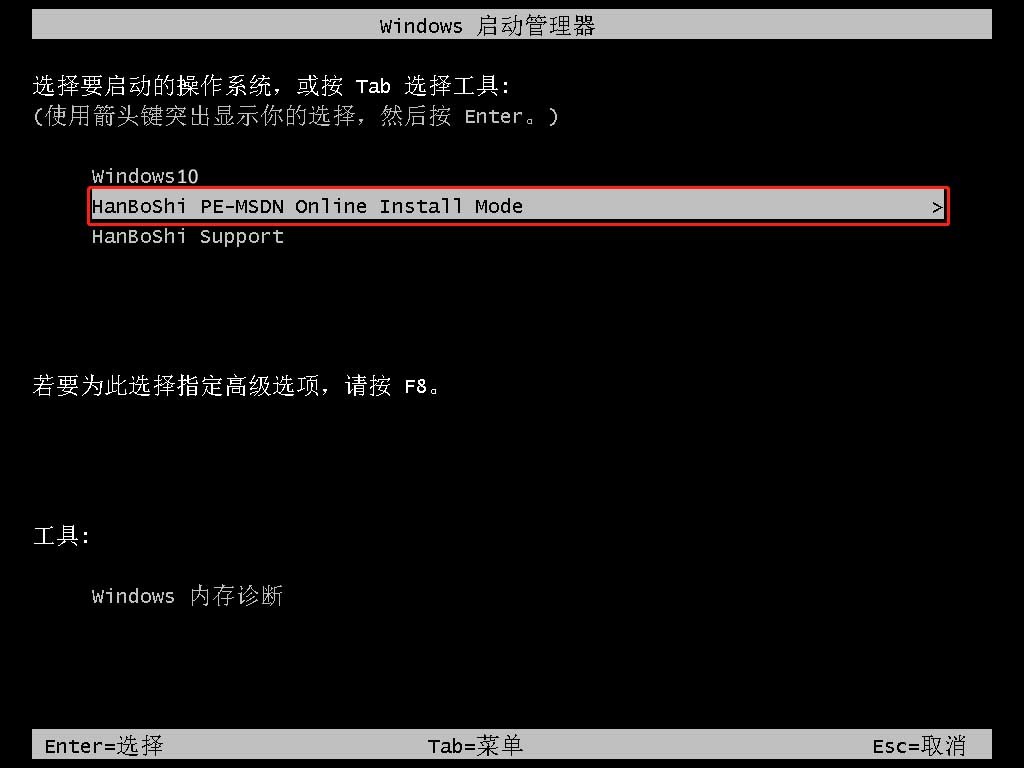
7.在你进入PE界面之后,系统将会自动开始执行win10的安装过程,这个过程无需你插手,耐心等待安装完毕,然后点击“立即重启”。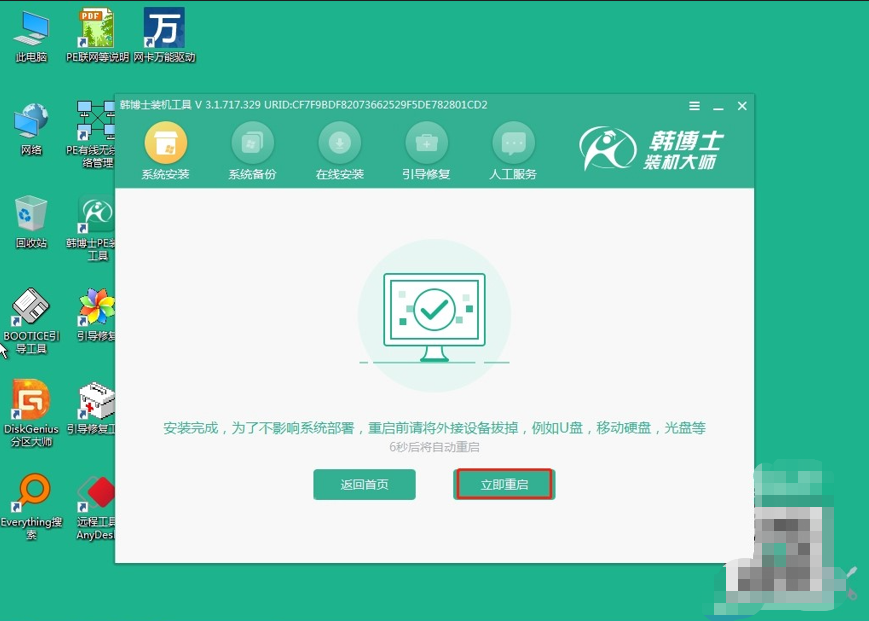
8.一旦你的电脑重启之后能看到win10的桌面,那么这就已经证明,韩博士安装系统的过程已经全部完成了。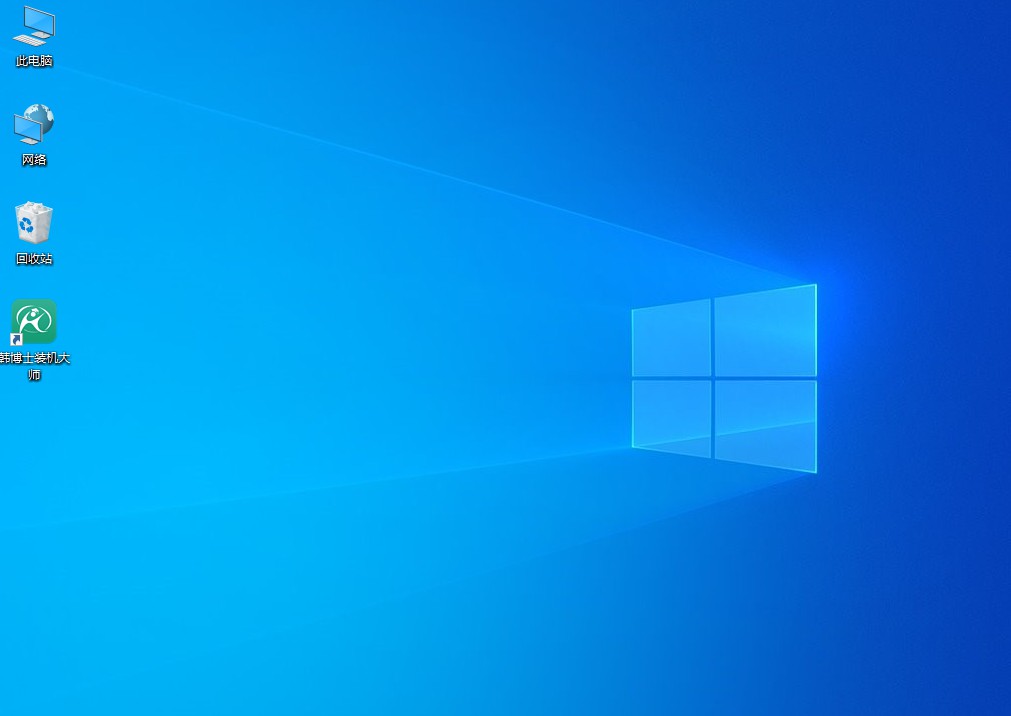
以上就是详细的惠普星重装win10系统教程!重装系统,用韩博士一键重装的方法,会直观很多,只需要按照提示一步步操作即可。重装完成之后,电脑又恢复了正常,可以继续畅通无阻进行办公了。所以,大家只要做好前期的准备,按照步骤操作,你完全可以自己完成重装过程!

